Sạc Tai nghe Surface
Applies To
Surface Earbuds SurfaceSử dụng cáp USB đi kèm và hộp sạc để sạc Tai nghe Surface. Với hộp sạc, bạn có thể nghe nhạc tối đa 24 giờ. Nghe tối đa 7 giờ với một lần sạc (tối đa 6 giờ trên Surface Duo)1 hoặc nói chuyện tối đa 4,5 giờ trong Microsoft Teams2, với các khoản phí bổ sung trong trường hợp cho cả hai.
Trường hợp này mất khoảng một giờ để tính phí. Khi được sạc, bạn có thể đeo tai nghe trong trường hợp phải sạc pin bất cứ lúc nào để có thể tiếp tục sử dụng trong ngày.

Để xem video có sẵn phụ đề dành cho ngôn ngữ của bạn hay không, hãy chọn biểu tượng Phụ đề chi tiết sau khi video bắt đầu phát.
Tuyên bố
-
Việc kiểm tra được Microsoft tiến hành vào tháng 8 năm 2020 bằng cách sử dụng Surface Earbuds với bản cập nhật vi chương trình 3.0.0.6 được ghép nối với Surface Laptop 3, Surface Pro 7 và Surface Duo. Danh sách phát bao gồm 44 bài hát sử dụng mã hóa SBC. Âm lượng được đặt thành 40% và cấu hình Bluetooth A2DP đã được sử dụng. Việc kiểm tra bao gồm xả pin đầy đủ của Tai nghe Surface trong khi phát âm thanh cho đến khi Tai nghe Surface bị ngắt kết nối khỏi thiết bị lưu trữ. Thời lượng pin phụ thuộc vào cài đặt thiết bị, môi trường, mức sử dụng và nhiều yếu tố khác.
-
Việc kiểm tra được Microsoft tiến hành vào tháng 8 năm 2020 bằng cách sử dụng Surface Earbuds với bản cập nhật vi chương trình 3.0.0.6 được ghép nối với Surface Laptop 3, Surface Pro 7 và Surface Duo. Âm lượng được đặt thành 46% và cấu hình bluetooth Hands-Free được sử dụng. Việc kiểm tra bao gồm xả pin đầy đủ tai nghe Surface với một cuộc gọi Microsoft Teams cho đến khi Tai nghe Surface bị ngắt kết nối khỏi thiết bị lưu trữ. Thời lượng pin phụ thuộc vào cài đặt thiết bị, môi trường, mức sử dụng và nhiều yếu tố khác.
Sạc hộp và Tai nghe Surface
Đèn LED trên hộp sạc sẽ có màu đỏ đặc khi cần sạc.
-
Lấy cáp USB đi kèm và cắm đầu USB vào cổng USB trên PC Windows 10/11 hoặc vào ổ cắm điện (nếu bạn đang sử dụng bộ điều hợp nguồn USB, không được bao gồm).
-
Cắm đầu còn lại vào cổng USB-C ở mặt sau hộp sạc.
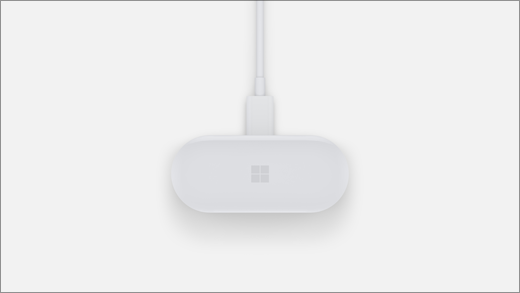
-
Để sạc tai nghe, hãy để tai nghe vào trong hộp.
Kiểm tra mức pin
Kiểm tra mức pin cho Tai nghe Surface bất cứ lúc nào trong ứng dụng Surface.
-
Trên thiết bị iOS hoặc Android: Mở ứng dụng Surface , sau đó chọn Tài khoản > tai nghe Surface. Mức pin sẽ hiển thị sau khi bạn kết nối với Tai nghe Surface.
-
Trên PC Windows 10/11:Chọn nút Bắt đầu , rồi chọn Surface trong danh sách ứng dụng. Trong ứng dụng Surface, chọn Tai nghe Surface. Mức pin sẽ hiển thị sau khi bạn kết nối.
Mẹo sạc và pin
Dưới đây là một số mẹo sạc và pin cho Tai nghe Surface:
-
Đeo tai nghe vào trong hộp để sạc. Tai nghe của bạn sẽ tự động tắt khi bạn để tai nghe vào hộp và đóng nắp. Họ sẽ tính phí khi ở trong đó.
-
Đeo tai nghe lên bàn. Tai nghe Surface của bạn sẽ tự động tắt nếu chúng không di chuyển trong 10 phút.
-
Duy trì sạc đầy cho trường hợp của bạn khi có thể. Nếu bạn đang ở bàn hoặc gần ổ cắm điện hay PC, hãy cắm điện vào hộp để tiếp tục sạc đầy. Bạn có thể tính phí trường hợp của mình trong khoảng một giờ.
-
Sử dụng một tai nghe mỗi lần. Khi pin sắp hết, hãy đeo tai nghe này vào trong trường hợp bạn sử dụng tai nghe kia. Điều này cho phép bạn tiếp tục sử dụng tai nghe trong khi đang sạc tai nghe còn lại. Sau đó, bạn có thể chuyển đổi giữa tai nghe nếu cần.










